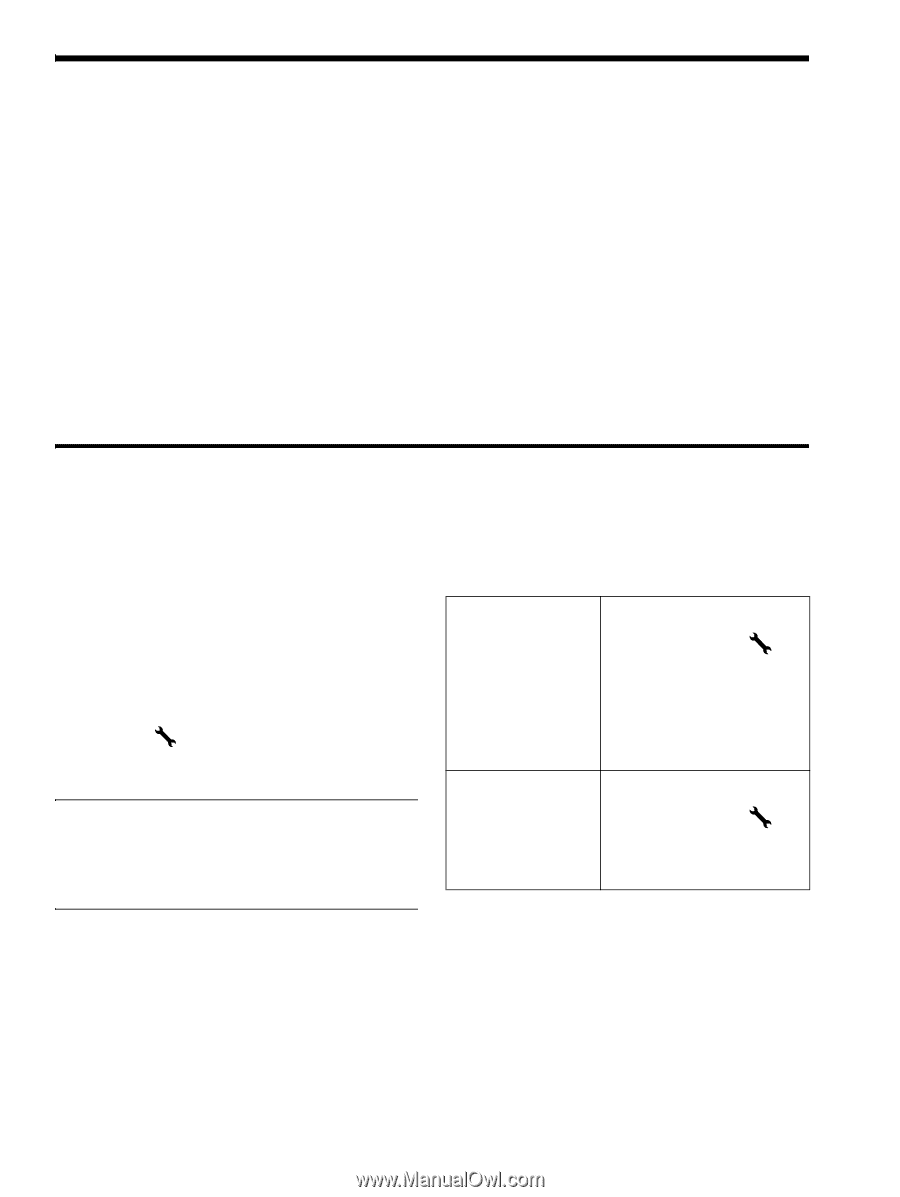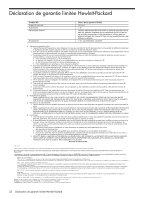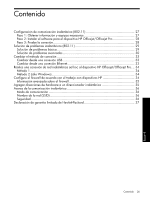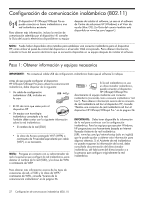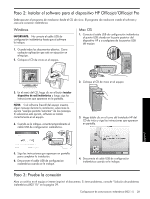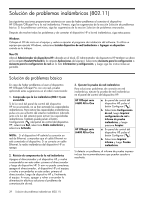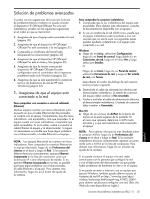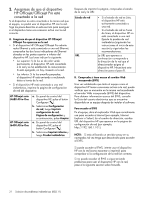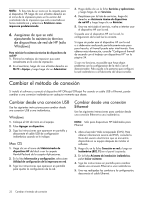HP J4550 Wireless Getting Started Guide - Page 30
Solución de problemas inalámbricos (802.11), Solución de problemas básica
 |
UPC - 883585774142
View all HP J4550 manuals
Add to My Manuals
Save this manual to your list of manuals |
Page 30 highlights
Solución de problemas inalámbricos (802.11) Las siguientes secciones proporcionan asistencia en caso de haber problemas al conectar el dispositivo HP Officejet/Officejet Pro a la red inalámbrica. Primero, siga las sugerencias de la sección Solución de problemas básica. Si los problemas continúan, siga las sugerencias de la sección Solución de problemas avanzados. Después de resolver todos los problemas y de conectar el dispositivo HP a la red inalámbrica, siga estos pasos: Windows Coloque el CD de inicio en el equipo y vuelva a ejecutar el programa de instalación del software. Si utiliza un equipo que ejecuta Windows, seleccione Instalar dispositivo de red/inalámbrico o Agregar un dispositivo cuando se le indique. Mac OS Abra el Administrador de dispositivos HP, ubicado en el dock. (El Administrador de dispositivos HP también se ubica en la carpeta Hewlett-Packardde la carpeta Aplicaciones del equipo.) Seleccione Asistente para la configuración o Asistente para la configuración de red en la lista Información y configuración, y luego siga las instrucciones en pantalla. Solución de problemas básica En caso de haber problemas al usar el dispositivo HP Officejet/Officejet Pro con una red, prueba aplicando estas sugerencias en el orden mencionado: 1. Compruebe que la luz inalámbrica (802.11) esté encendida Si la luz azul del panel de control del dispositivo HP no se enciende, no se han activado las capacidades inalámbricas. Para activar las capacidades inalámbricas, pulse una vez el botón del sistema inalámbrico (ubicado junto a la luz del sistema) para activar las capacidades inalámbricas. También puede pulsar el botón Configuración ( ) del panel de control del dispositivo HP , seleccione Red, seleccione Radio inalámbrica y seleccione Activada. NOTA: Si el dispositivo HP admite la conexión en red de Ethernet, compruebe que el cable Ethernet no esté conectado al dispositivo. Si se conecta un cable Ethernet, la radio inalámbrica del dispositivo HP se apaga. 2. Reinicio de componentes de la red inalámbrica Apague el direccionador y el dispositivo HP, y vuelva a encenderlos en este orden: primero el direccionador y luego de dispositivo HP. Si aún no puede conectarse, apague el direccionador , el dispositivo HP y el equipo, y vuelva a encenderlos en este orden: primero el direccionador, luego de dispositivo HP y, finalmente, el equipo. A veces, apagar y volver a encender la alimentación eléctrica soluciona el problema de comunicación de red. 3. Ejecutar la prueba de red inalámbrica Para solucionar problemas de conexión en red inalámbrica, ejecute la prueba de red inalámbrica en el panel de control del dispositivo HP: HP Officejet serie J4680 All-in-One HP Officejet serie J6400 All-in-One a. En panel de control del dispositivo HP, pulse el botón Configurar ( ). b. Seleccione Configuración de red, luego Imprimir configuración de red e Informe de prueba inalámbrica, y luego presione Aceptar. a. En panel de control del dispositivo HP, pulse el botón Configurar ( ). b. Seleccione Imprimir informe y luego Prueba inalámbrica. Si detecta un problema, el informe de prueba impreso incluye las recomendaciones que pueden ayudar a resolverlo. 29 Solución de problemas inalámbricos (802.11)